ワーカリーキオスクアプリ

お知らせ:当社は、お客様により充実したサポート情報を迅速に提供するため、本ページのコンテンツは機械翻訳を用いて日本語に翻訳しています。正確かつ最新のサポート情報をご覧いただくには、本内容の英語版を参照してください。
Workerly Kiosk(Zoho Workerly 差出人)は、同じ場所で勤務する派遣スタッフのための理想的なソリューションです。シンプルで使いやすく、コストパフォーマンスに優れ、持ち運び可能な打刻機として、時間管理の新しい選択肢となります。インターネット接続があるAndroidデバイスで利用できます。複雑なユーザー名やパスワードは不要で、スタッフはKioskキーを使って出勤・退勤や休憩の打刻が可能です。
この記事では以下についてご案内します。
組織でKioskを有効にする方法
Kioskの設定方法
現場でKioskアプリを使用する方法

利用可能状況:
KioskアプリはGoogle Playストアからダウンロード可能です。無料で、すべてのAndroidモバイル端末やタブレットでご利用いただけます。アプリをダウンロードする
この機能はZoho Workerlyのすべてのエディションで利用できます。
KioskアプリはGoogle Playストアからダウンロード可能です。無料で、すべてのAndroidモバイル端末やタブレットでご利用いただけます。アプリをダウンロードする
この機能はZoho Workerlyのすべてのエディションで利用できます。
Kioskを有効にする
1. 「設定」に移動し、「工数表」へ進みます。
2. 「Kiosk」をクリックし、「Kiosk チェックイン」をオンに切り替えます。
さらに、各スタッフへのKioskキーの通知方法を選択したり、「工数表 備考」をオンにすることで、Kioskアプリからスタッフが備考を入力できるようになります。
3. Kioskの一般設定が正常に完了しました。
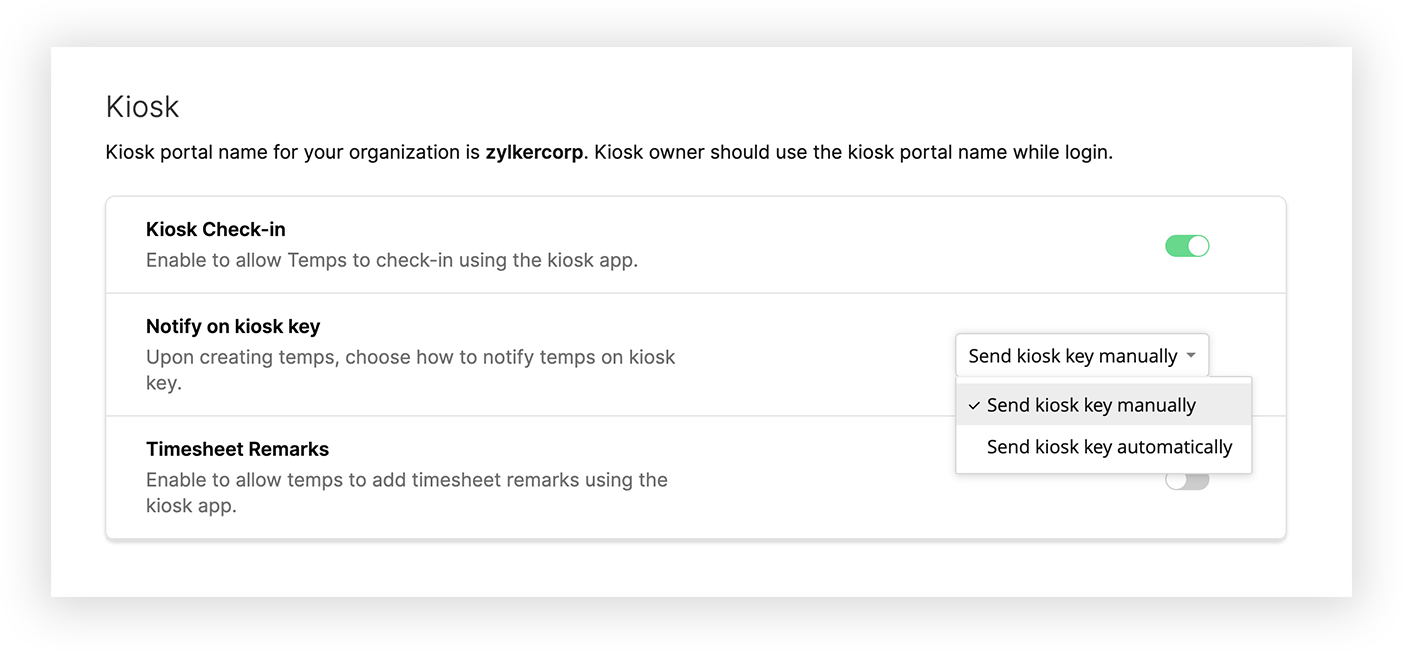
Kioskの設定
「設定」ページでKioskの初期設定が完了したら、以下の手順でKioskアプリの追加、編集、削除を行います。
1. Clientsタブへ移動します。
2. クライアントを選択し、その詳細ページに移動します。
3. 左側のパネルで、関連リストセクションの下にあるKioskへ進みます。
Kioskを追加する
4. 「+ 新規Kiosk」をクリックして、Kioskを追加します。
Kiosk担当者
5. 名前を入力し、ドロップダウンリストからKiosk担当者を選択してください。担当者を選択すると、ログイン情報が記載されたメールが送信されます。この情報を使って、職場にインストールされたKioskアプリにログインできます。

メモ:
連絡先リストが表示され、Kiosk担当者として一人を選択できます。エージェントはクライアントの連絡先のみをKiosk担当者に割り当て可能です。注:連絡先には一つのKioskしか割り当てられません。
連絡先リストが表示され、Kiosk担当者として一人を選択できます。エージェントはクライアントの連絡先のみをKiosk担当者に割り当て可能です。注:連絡先には一つのKioskしか割り当てられません。
Kioskの編集・削除
Kioskはいつでも編集または削除できます。
6. キオスク名の横にある<編集アイコン>をクリックして、詳細を編集します。または、キオスク名自体をクリックすることも可能です。詳細のポップアップが表示されたら、編集をクリックしてください。
7. 必要な変更を行い、更新するをクリックします。
8. キオスク名の横にある<削除アイコン>をクリックして、キオスクを削除します。


メモ:
注:有効なキオスクを削除する場合、自動的にデバイスからログアウトされます。また、キオスク担当者にもなっている連絡先を削除したい場合は、担当者を変更するか、キオスク自体を削除する必要があります。
注:有効なキオスクを削除する場合、自動的にデバイスからログアウトされます。また、キオスク担当者にもなっている連絡先を削除したい場合は、担当者を変更するか、キオスク自体を削除する必要があります。
キオスクの有効化または無効化
9. キオスクを削除する代わりに、ステータスを「無効」に切り替えることもできます。ステータスの変更にはトグルボタンを使用してください。
Kioskアプリの利用方法
エージェントが派遣スタッフにシフトを割り当てると、そのスタッフにKioskキー付きの招待が送信され、ログインできます。Kioskキーは、現場に設置されたKioskアプリで勤怠打刻を行う際に利用してください。Workerly Kioskの使い方を見ていきましょう。
キオスク担当者は、メールで共有された認証情報を使ってログインする必要があります。
- ユーザー名
- パスワード - 同じメール内のリンクからご自身でパスワードを作成する必要があります。
- ポータル名
- Region
2. kiosk担当者がログインすると、アプリは使用可能な状態になります。すべての割り当てられた派遣スタッフは、kioskキー 共有先を通じて自分の時間を記録できます。
3. 派遣スタッフの当日のシフトが表示されます。スタッフはCheck-inをクリックしてシフトを開始できます。

アプリを使って休憩時間も記録できます。Breakをクリックすると休憩時間が記録され、Check-出力をクリックするとシフト終了時間が記録されます。
Zoho CRM 管理者向けトレーニング
「導入したばかりで基本操作や設定に不安がある」、「短期間で集中的に運用開始できる状態にしたい」、「運用を開始しているが再度学び直したい」 といった課題を抱えられているユーザーさまに向けた少人数制のオンライントレーニングです。
日々の営業活動を効率的に管理し、導入効果を高めるための方法を学びましょう。
Zoho Campaigns Resources
Zoho WorkDrive Resources
New to Zoho Workerly?
New to Zoho Recruit?
New to Zoho CRM?
New to Zoho Projects?
New to Zoho Sprints?



















